SOP: Kommentarfunktion in Kursen aktivieren und verwalten
Ziel
Diese SOP beschreibt, wie die Kommentarfunktion in Kursen innerhalb von Funnelspot aktiviert, angepasst und überwacht wird. Sie dient dazu, gezielt Feedback von Kursteilnehmer:innen zu sammeln und den Austausch kontrolliert zu ermöglichen.
Voraussetzungen
Zugriff auf das Funnelspot-Dashboard mit Administratorrechten
Bestehende Kurse oder Produkte im Mitgliederbereich
Schritt-für-Schritt-Anleitung
1. Zum Kursbereich navigieren
Im Funnelspot-Dashboard auf „Mitgliedschaften“ klicken.
Oben „Kurse“ auswählen.
Anschließend auf „Produkte“ klicken.
Den gewünschten Kurs öffnen.
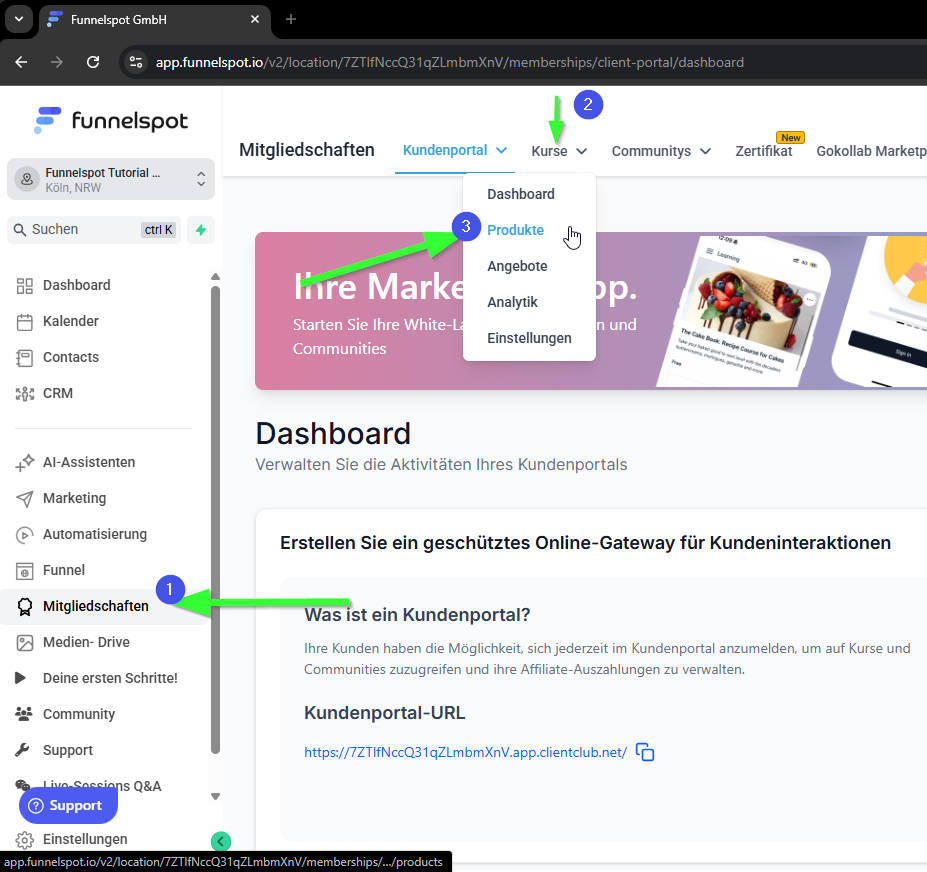
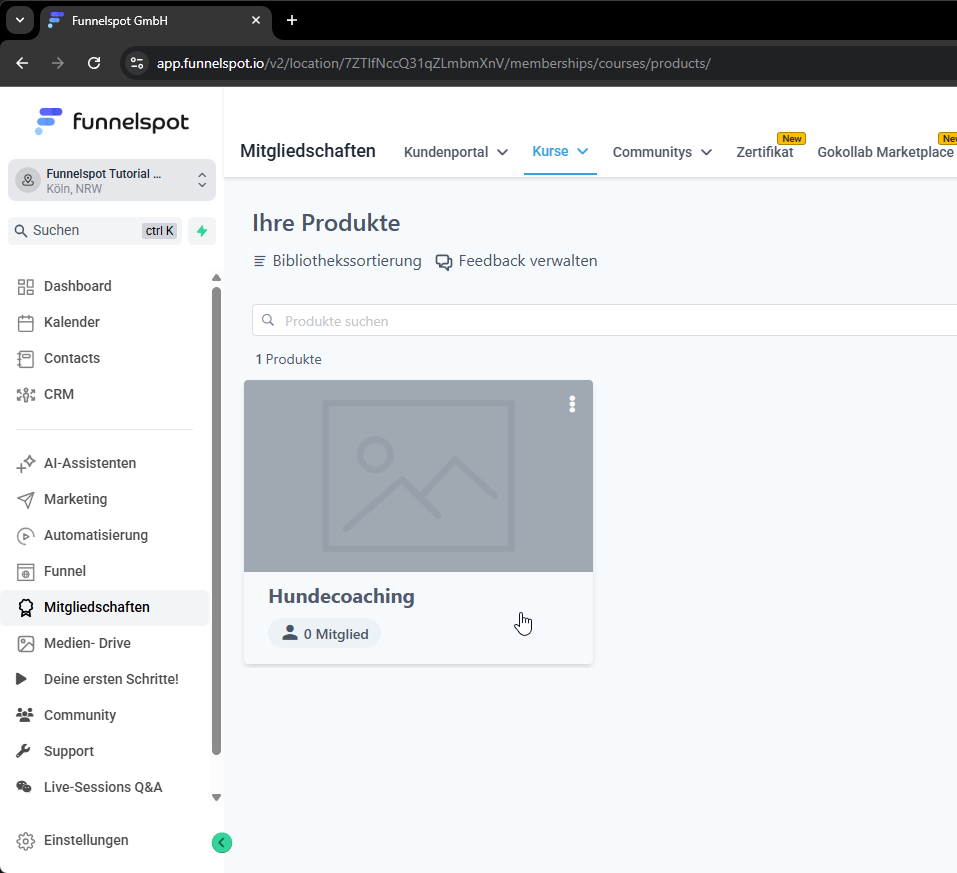
2. Kommentarfunktion öffnen
Im Kursmenü oben auf „Kommentare“ klicken.
Es öffnet sich die Kommentarübersicht:
Du siehst, welche Nutzer:innen bei welchen Kursmodulen oder Videos kommentiert haben.
Du kannst Kommentare einsehen, beantworten oder löschen.
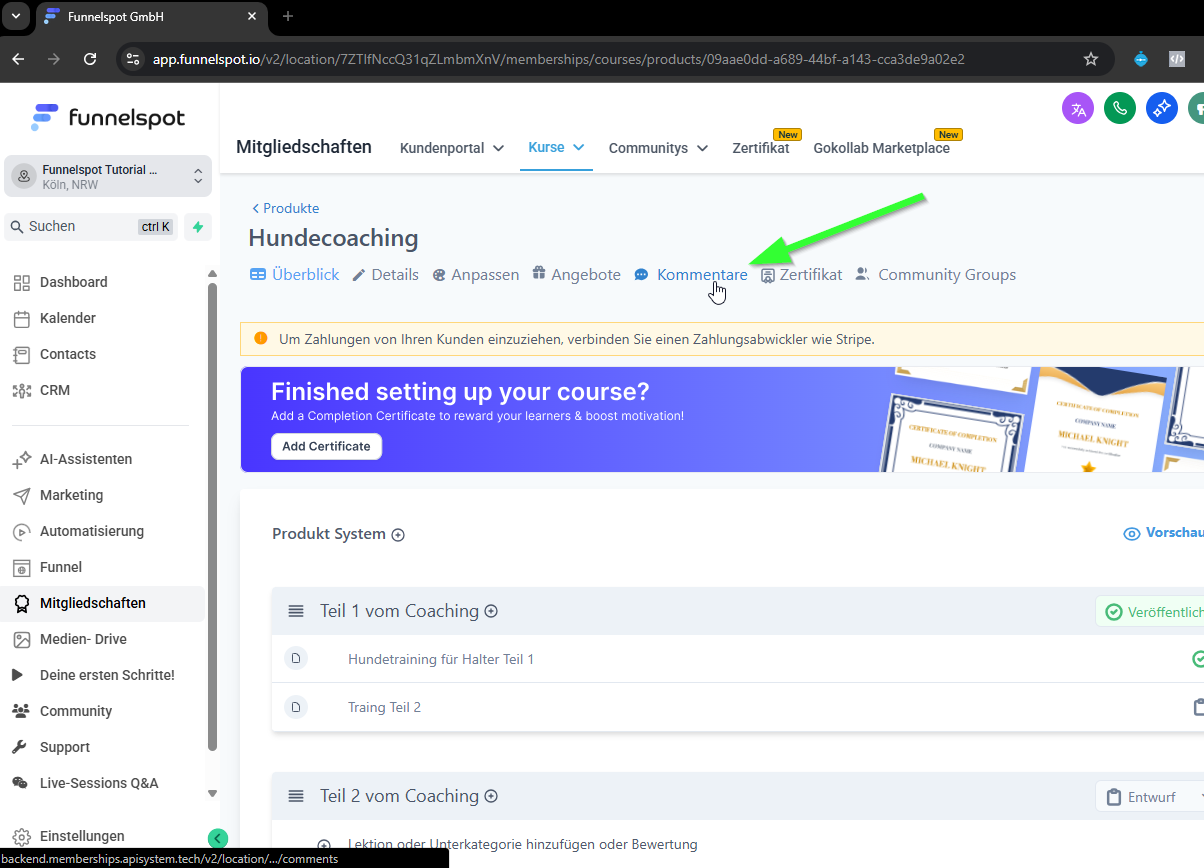
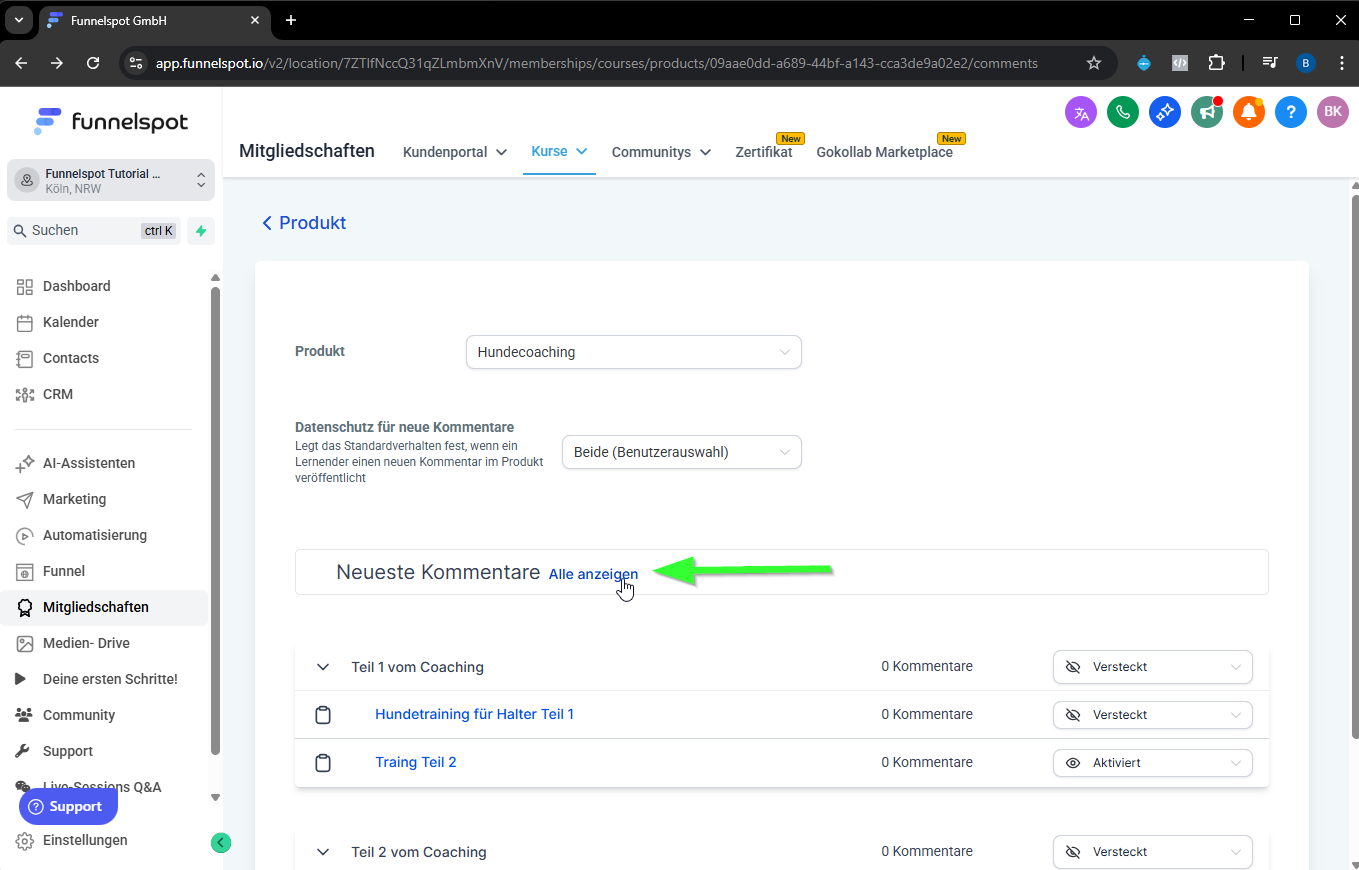
3. Kommentareinstellungen anpassen
In der Kommentaransicht festlegen, wie Kommentare angezeigt werden sollen.
Es stehen drei Optionen zur Verfügung:Aktiviert: Kommentare sind für alle Kursteilnehmer:innen sichtbar.
Versteckt: Nur der jeweilige Nutzer sieht seinen eigenen Kommentar, andere Teilnehmer:innen nicht.
Gesperrt: Kommentare sind komplett deaktiviert.
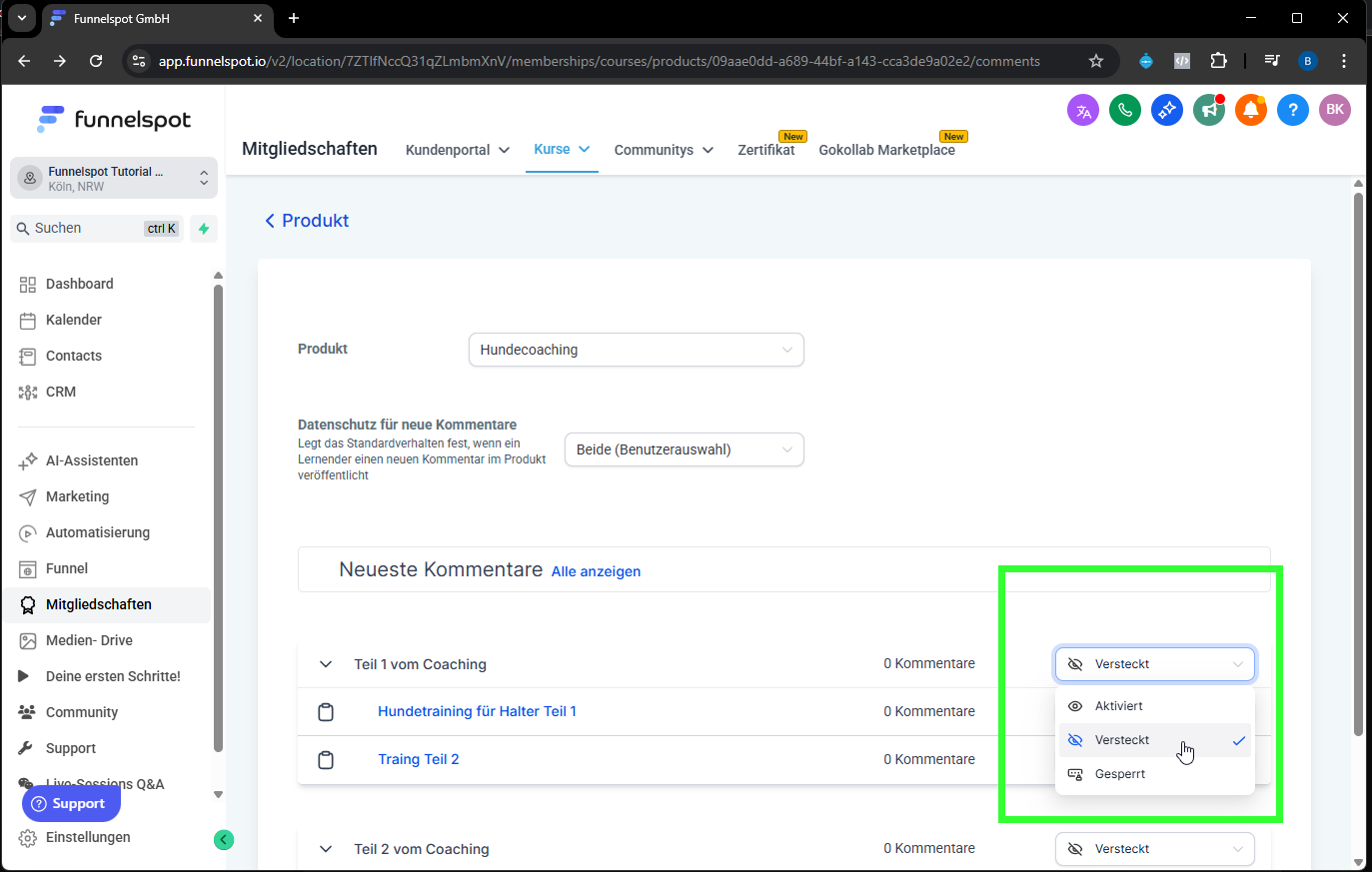
Diese Einstellung kann auf zwei Ebenen vorgenommen werden:
Modul-Ebene: Die Einstellung gilt automatisch für alle Videos im Modul.
Video-Ebene: Die Einstellung kann individuell pro Video angepasst werden.
Beispiel:
Modul 1 → „Versteckt“ (nur eigene Kommentare sichtbar)
Video 3 in Modul 1 → „Aktiviert“ (alle sehen die Kommentare)
Änderungen speichern.
4. Kommentare regelmäßig überwachen
Im Bereich „Kommentare“ regelmäßig prüfen, ob neue Beiträge eingegangen sind.
Über den Filter „Neueste Kommentare“ den Überblick behalten.
Auf unangemessene Inhalte achten (z. B. Eigenwerbung, Spam oder beleidigende Kommentare) und diese entfernen.
Qualitätscheck / Ergebnis
Kommentare sind gemäß der gewählten Einstellung (aktiviert, versteckt, gesperrt) sichtbar.
Das Team überprüft regelmäßig neue Kommentare.
Feedback wird sachlich beantwortet oder zur Optimierung des Kurses dokumentiert.
Fehlerquellen & Troubleshooting
Kommentare erscheinen nicht: Prüfen, ob das Modul oder Video auf „gesperrt“ gestellt ist.
Kommentare öffentlich sichtbar, obwohl sie versteckt sein sollten: Videoebene prüfen – individuelle Einstellungen überschreiben Moduleinstellungen.
Spam oder unangemessene Inhalte: Kommentar löschen und ggf. Nutzer:in sperren.
War dieser Artikel hilfreich?
Das ist großartig!
Vielen Dank für das Feedback
Leider konnten wir nicht helfen
Vielen Dank für das Feedback
Feedback gesendet
Wir wissen Ihre Bemühungen zu schätzen und werden versuchen, den Artikel zu korrigieren